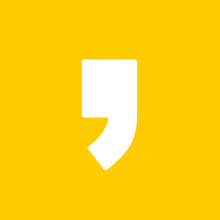윈도우 작업표시줄에 있는 항목을 트레이로 옮겨주는 TrayEverything
설치가 필요없는 포터블이라 간편하고, 프리웨어 입니다.
아쉬운점은 일본어 이탈리어는 지원하는데, 한글은 지원하질 않습니다.
기본적인 영어라 사용하는데는 크게 어려운점은 없는거 같습니다.
인스톨버전 다운받기 / 무설치 다운받기


옵션항목을 살펴보면,




기본적인 사용법은 작업 표시줄에 있는 항목들을 모두 트레이로 옮겨 줍니다.
위에 첨부된 이미지를 예로 들면..
Internet explorer, CDBurnerXP 2개의 항목이 실행중에 있습니다.

트레이로 옮기고 싶은 항목을 마우스로 더블크릭을 합니다. 전 익스플로러창을 트레이로 옮겼습니다. 그럼 아래의 이미지처럼 익스플로러 아이콘이 트레이에 옮겨진걸 확인할 수 있습니다.
이처럼 TrayEverything 의 기본적인 기능은 설명드린것 처럼 작업표시줄에 있는 항목을 트레이로 옮겨 주는 역할입니다.
이제 응용기들어 갑니다.

Options 에 보시면 Other programs 항목이 있습니다.
Password protection for minimized windows 항목에 체크를 해준뒤,트레이로 옮길 항목을 더블클릭하게 되면 암호를 묻게 됩니다.

여기서 암호를 설정해주시면 되겠습니다.

트레이에서 작업표시줄로 복원시 초기에 입력한 암호를 묻습니다.
PC방이나 기타 공용으로 사용하는 컴퓨터에서 잠깐 자리비울때 그리고 혼자만 몰래(?) 보고 싶은 프로그램이나 웹페이지가 있을 때 사용하면 좋을꺼 같습니다.
설치가 필요없는 포터블이라 간편하고, 프리웨어 입니다.
아쉬운점은 일본어 이탈리어는 지원하는데, 한글은 지원하질 않습니다.
기본적인 영어라 사용하는데는 크게 어려운점은 없는거 같습니다.
인스톨버전 다운받기 / 무설치 다운받기


옵션항목을 살펴보면,

General
Run at Windows startup - 윈도우 시작시 자동실행
Check for updates - 자동업데이트

Tray
TrayEverything
Minimize TrayEverything instead of closing it - TrayEverything 최소화시 닫는다.
Hide TrayEverything from tray when it's minimized - 최소화시 TrayEverything 트레이로 숨긴다. (복원은 Win + T)
Run at Windows startup - 윈도우 시작시 자동실행
Check for updates - 자동업데이트

Tray
TrayEverything
Minimize TrayEverything instead of closing it - TrayEverything 최소화시 닫는다.
Hide TrayEverything from tray when it's minimized - 최소화시 TrayEverything 트레이로 숨긴다. (복원은 Win + T)
Other program
No tray icon for minimized windows - 윈도우 최소화시 트레이에 아이콘 없음.
Password protection for minimized wondows - 윈도우 최소화시 암호로 보호.
Group icons of the same program - 같은 프로그램의 그룹 아이콘.
No tray icon for minimized windows - 윈도우 최소화시 트레이에 아이콘 없음.
Password protection for minimized wondows - 윈도우 최소화시 암호로 보호.
Group icons of the same program - 같은 프로그램의 그룹 아이콘.

Mimimize 클릭하면 TrayEverything 가 트레이로 옮겨집니다.
단)
위에 있는 Tray 옵션중 "Hide TrayEverything from tray when it's minimized" 체크가 되어 있으면 트레이에서도 보이지 않게 아예 숨겨 버립니다. (복원은 윈도우키 + T)

Topmost 클릭하면 항상 "TrayEverything" 이 위로 나옵니다.

기본적인 사용법은 작업 표시줄에 있는 항목들을 모두 트레이로 옮겨 줍니다.
위에 첨부된 이미지를 예로 들면..
Internet explorer, CDBurnerXP 2개의 항목이 실행중에 있습니다.
트레이로 옮기고 싶은 항목을 마우스로 더블크릭을 합니다. 전 익스플로러창을 트레이로 옮겼습니다. 그럼 아래의 이미지처럼 익스플로러 아이콘이 트레이에 옮겨진걸 확인할 수 있습니다.
이처럼 TrayEverything 의 기본적인 기능은 설명드린것 처럼 작업표시줄에 있는 항목을 트레이로 옮겨 주는 역할입니다.
이제 응용기들어 갑니다.

Options 에 보시면 Other programs 항목이 있습니다.
Password protection for minimized windows 항목에 체크를 해준뒤,트레이로 옮길 항목을 더블클릭하게 되면 암호를 묻게 됩니다.

여기서 암호를 설정해주시면 되겠습니다.

트레이에서 작업표시줄로 복원시 초기에 입력한 암호를 묻습니다.
PC방이나 기타 공용으로 사용하는 컴퓨터에서 잠깐 자리비울때 그리고 혼자만 몰래(?) 보고 싶은 프로그램이나 웹페이지가 있을 때 사용하면 좋을꺼 같습니다.